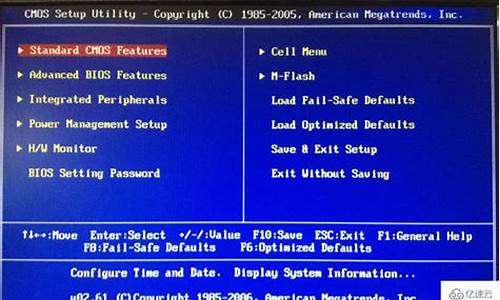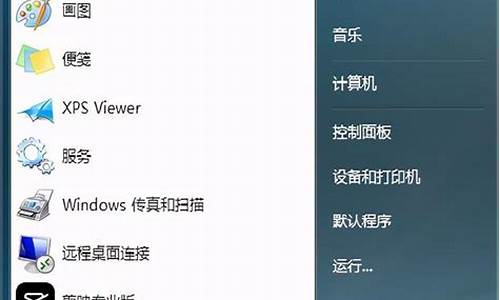联想电脑系统垃圾清理-联想电脑清除垃圾
1.电脑c盘太满了,如何清理
2.联想电脑清理垃圾文件要什么软件最给力
3.联想电脑怎么清理c盘垃圾文件?
电脑c盘太满了,如何清理

电脑c盘满了清理的步骤如下:
操作环境:联想拯救者Y7000,windows10系统、电脑设备等。
1、在电脑上点击win键,在系统左侧会弹出一个对话框,点击如图所示位置中的设置,即可进入系统设置。
2、在弹出的系统设置窗口中,点击图示位置中的系统选项,在该选项中,主要内容为:显示器、声音、通知、存储等相关设置。
3、在系统设置中,点击系统左侧的导航栏中的存储设置,即可进入系统储存相关设置。
4、在存储中,可以查看本地存储目前的占用情况,如图所示,点击图示位置中的C盘,即可进入查看C盘的具体情况,这里可以看出,主要内存占用情况为应用程序和临时文件占用较大。
5、存储感知是系统更新才出来的功能,这里打开该功能,即可在需要清理垃圾时,就会自动提示需要清理垃圾。
6、点击下方的立即释放空间即可进入空间释放程序。进入之后,将自动搜索系统C盘空间储存在的垃圾。即可对垃圾进行清理。
联想电脑清理垃圾文件要什么软件最给力
1、运用磁盘清理软件清理C盘,大约可为C盘释放50M-800M空间。
2、关闭休眠功能,在开始菜单的运行里输入?powercfg -h off 指令,关闭休眠,此文件实际大小和物理内存是一样的,大约可以为C盘释放1-3G的空间。
3、设置虚拟内存: 计算机属性>高级系统设置>设置(性能)>高级选项卡>更改(虚拟内存),将C盘设置为无分页文件,然后把D盘设置成系统管理的大小即可,更改后只有按“设置”按钮才能生效,最后重启便完成了设置,此文件默认为物理内存的1.5倍,大约可为C盘释放2-4G的空间。
4、删除自动备份文件,运行cmd程序(在“开始–>程序–>附件”中),鼠标右键选择“以管理员身份运行”;然后,命令行输入?rd/S/Q c:WINDOWS.OLD?,提示确认是否删除目标文件夹,输入y然后回车即可。WINDOWS.OLD为系统的备份文件,时间越久就越大,超过10G都是很正常的。大约可为C盘释放3G以上空间。
5、在电脑管家主界面上点击“清理垃圾”,确认相关垃圾类型被勾选后,点击“开始扫描”,然后点击“立即清理”,如果有需要确认才能清理的垃圾,会您确认后再进行深度清理,以实现快速、安全地清理掉电脑中的垃圾文件。
联想电脑怎么清理c盘垃圾文件?
c盘太满了清理方法:
工具/原料:联想、win7
1、因为C盘默认的是系统盘,如果里面装的东西太多就会影响到电脑的运行,特别是空间提示红色条。
2、在开始菜单中点击“运行”。
3、接着在弹出的命令框中输入“%TEMP%”这串清理垃圾的指令,点击确定。
4、接下来就会看到很多无用的文件夹和文本内容。
5、全选所有内容后,点击鼠标右键,找到删除的指令,点击删除即可。
6、再回到计算机界面内,就会看到C盘之前提示红色条的清理完成后,可用空间腾出来了很多。
声明:本站所有文章资源内容,如无特殊说明或标注,均为采集网络资源。如若本站内容侵犯了原著者的合法权益,可联系本站删除。